Як змінити стовпці та рядки в Excel [Заміна / Транспонування]
- Microsoft Excel – це головна програма для створення, редагування та перегляду електронних таблиць.
- Ви можете переключити дані, організовані в рядки, у стовпці та навпаки, використовуючи функцію транспонування.
- Щоб отримати більше корисних посібників з різних тем, відвідайте наш спеціальний розділ “Як робити”.
- Не соромтеся відвідати веб-сторінку Microsoft Excel, щоб дізнатися більше про цю тему.
Щоб виправити різні проблеми з ПК, ми рекомендуємо DriverFix: це програмне забезпечення буде підтримувати ваші драйвери та працювати, тим самим захищаючи вас від поширених помилок комп’ютера та відмови обладнання. Перевірте всі свої драйвери зараз у 3 простих кроки:
- Завантажте DriverFix (перевірений файл для завантаження).
- Клацніть «Почати сканування», щоб знайти всі проблемні драйвери.
- Клацніть «Оновити драйвери», щоб отримати нові версії та уникнути несправностей системи.
- DriverFix цього місяця завантажили 501 404 читачі.
Люди трактують дані по-різному; одні вставляють дані горизонтально, а інші воліють робити це вертикально. Для гнучкості Microsoft Excel постачається з функцією транспонування, яка дозволяє змінювати стовпці та рядки в Excel.
Функція транспонування в Excel змінює орієнтацію стовпців і рядків. Це дозволяє виконати цю операцію двома різними способами – або за допомогою варіантів вставки, або за допомогою формули.
Яка найкраща практика перемикання стовпців і рядків у діапазоні в Excel?
- Якщо у вас є формули на аркуші, дані в таблиці повинні бути абсолютними посиланнями, щоб міняти стовпці та рядки в Excel.
- Щоб регулярно виконувати цю операцію та переглядати дані з різних сторін, можливо, вам доведеться створити зведену таблицю. Це спрощує процес обертання даних, дозволяючи перетягувати дані між полями та стовпцями.
Якщо ви працюєте з файлом Excel із великою кількістю заголовків, розташованих горизонтально, стає незграбно читати або редагувати.
Щоб змінити стовпці та рядки в Excel, вам потрібно або використовувати параметри вставки в програмі, або скористатися формулою, як описано в цьому посібнику.
Як я можу змінити стовпці на рядки в Excel?
1 Використовуйте пасту і транспонуйте
- Відкрийте аркуш Excel, над яким потрібно працювати.
- Виділіть діапазон даних, який потрібно транспонувати, а також мітки стовпця або рядка.
- Натисніть комбінацію клавіш CTRL + C, щоб скопіювати виділення.
- Перейдіть до цільового рядка або стовпця, де ви хочете застосувати скопійовані значення.
- Клацніть правою кнопкою миші верхню ліву клітинку та виберіть піктограму Транспонування в меню ВСТАНОВИТИ.
- Поверніться до вихідної комірки та видаліть дані.
2 Використовуйте функцію транспонування у формулі
- Відкрийте електронну таблицю.
- Виберіть порожню комірку, щоб вставити перетворені дані.
- Введіть транспонування у вибрану комірку.
- Додайте діапазон комірок, які потрібно транспонувати в дужку після транспонування. Отже, це виглядає так – транспонування (A1: F7).
Примітка: У наведеній вище формулі A1 є початковою клітинкою, а F7 – кінцевою в діапазоні. Цей прийом використовує масив і формулу. На відміну від першого методу, перемикання стовпців та рядків цим методом може зіпсувати форматування.
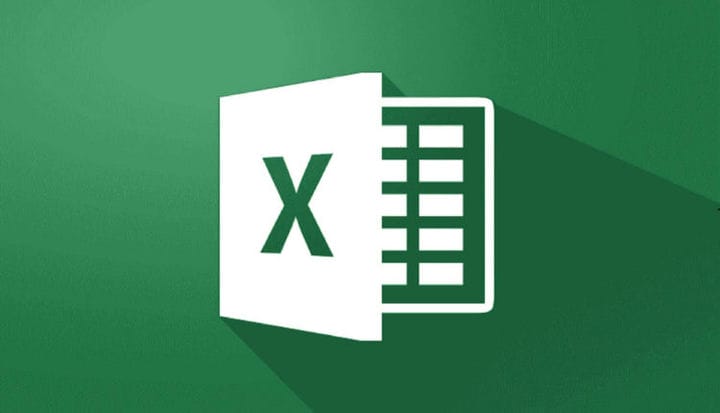
![Як змінити стовпці та рядки в Excel [Заміна / Транспонування]](https://howto.mediadoma.com/wp-content/uploads/2021/06/6374e9f2e96550f1a799fb6482d65db7-1.png)
![Як змінити стовпці та рядки в Excel [Заміна / Транспонування]](https://howto.mediadoma.com/wp-content/uploads/2021/07/fdb909f2edf366ca172250296ce949bf-1.png)